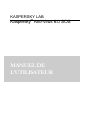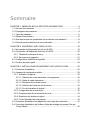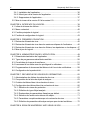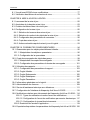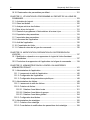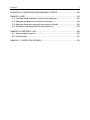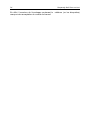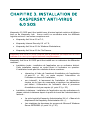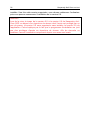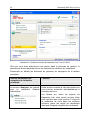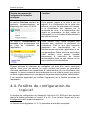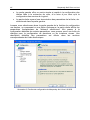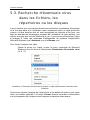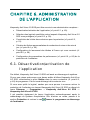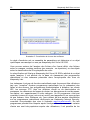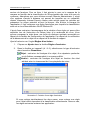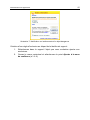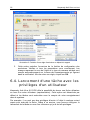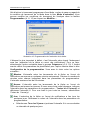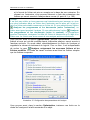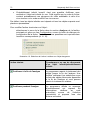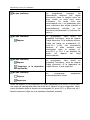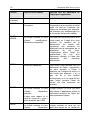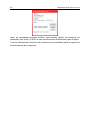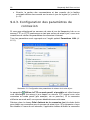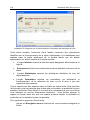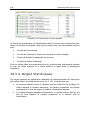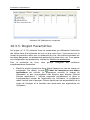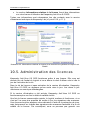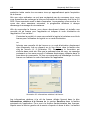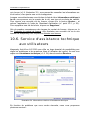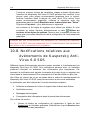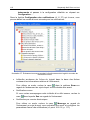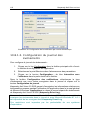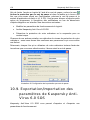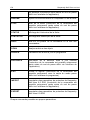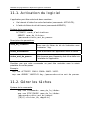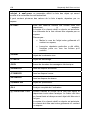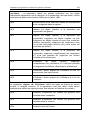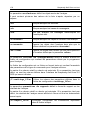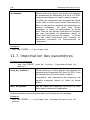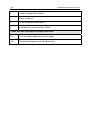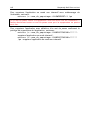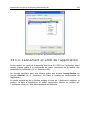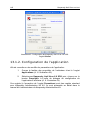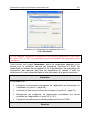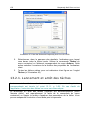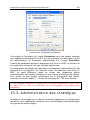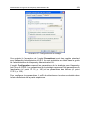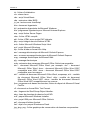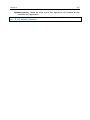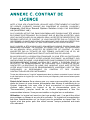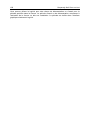Kaspersky Anti-Virus 6.0 SOS Manuel utilisateur
- Catégorie
- Logiciel de sécurité antivirus
- Taper
- Manuel utilisateur

KASPERSKY LAB
Kaspersky
®
Anti-Virus 6.0 SOS
MANUEL DE
L’UTILISATEUR

KASPERSKY
®
ANTI-VIRUS 6.0 SOS
Manuel de l’utilisateur
© Kaspersky Lab
http://www.kaspersky.fr/
Date d’édition: juillet 2007

Sommaire
CHAPITRE 1. MENACES SUR LA SECURITE INFORMATIQUE............................... 8
1.1. Sources des menaces........................................................................................... 8
1.2. Propagation des menaces .................................................................................... 9
1.3. Types de menaces.............................................................................................. 11
1.4. Signes d'une infection ......................................................................................... 14
1.5. Que faire lorsque les symptômes d'une infection sont présents ? .................... 15
1.6. Préventions des infections de votre ordinateur .................................................. 16
CHAPITRE 2. KASPERSKY ANTI-VIRUS 6.0 SOS.................................................... 18
2.1. Nouveautés de Kaspersky Anti-Virus 6.0 SOS.................................................. 18
2.2. Composition de Kaspersky Anti-Virus 6.0 SOS................................................. 20
2.2.1. Tâches de recherche de virus...................................................................... 20
2.2.2. Services du programme ............................................................................... 21
2.3. Configurations matérielle et logicielle ................................................................. 22
2.4. Contenu du pack logiciel ..................................................................................... 23
CHAPITRE 3. INSTALLATION DE KASPERSKY ANTI-VIRUS 6.0 SOS.................. 25
3.1. Procédure d’installation ....................................................................................... 26
3.2. Assistant de configuration initiale........................................................................ 29
3.2.1. Activation du logiciel ..................................................................................... 30
3.2.1.1. Sélection du mode d'activation du programme .................................... 30
3.2.1.2. Saisie du code d'activation .................................................................... 31
3.2.1.3. Réception de la clé de licence............................................................... 31
3.2.1.4. Sélection du fichier de clé de licence .................................................... 32
3.2.1.5. Fin de l'activation du logiciel .................................................................. 32
3.2.2. Configuration de la mise à jour..................................................................... 32
3.2.3. Programmation de la recherche de virus..................................................... 33
3.2.4. Restriction de l'accès au logiciel................................................................... 34
3.2.5. Fin de l'Assistant de configuration................................................................ 34
3.3. Procédure d'installation de l'application via la ligne de commande................... 35
3.4. Procédure d'installation via l'éditeur d'objet de stratégie de groupe (Groupe
Policy Object) ..................................................................................................... 35

4 Kaspersky Anti-Virus 6.0 SOS
3.4.1. Installation de l’application............................................................................ 36
3.4.2. Mise à jour de la version de l’application ..................................................... 36
3.4.3. Suppression de l’application......................................................................... 37
3.5. Mise à niveau de la version 5.0 à la version 6.0 ................................................ 37
CHAPITRE 4. INTERFACE DU LOGICIEL .................................................................. 39
4.1. Icône de la barre des tâches............................................................................... 39
4.2. Menu contextuel .................................................................................................. 40
4.3. Fenêtre principale du logiciel............................................................................... 41
4.4. Fenêtre de configuration du logiciel .................................................................... 43
CHAPITRE 5. PREMIERE UTILISATION .................................................................... 45
5.1. Recherche d'éventuels virus............................................................................... 45
5.2. Recherche d'éventuels virus dans les secteurs critiques de l'ordinateur .......... 46
5.3. Recherche d'éventuels virus dans les fichiers, les répertoires ou les disques.. 47
5.4. Mise à jour du logiciel .......................................................................................... 48
CHAPITRE 6. ADMINISTRATION DE L’APPLICATION............................................. 49
6.1. Désactivation/activation de l’application ............................................................. 49
6.2. Types de programmes malveillants contrôlés.................................................... 50
6.3. Constitution de la zone de confiance.................................................................. 51
6.4. Lancement d'une tâche avec les privilèges d'un utilisateur ............................... 56
6.5. Programmation du lancement de tâches et de l’envoi des notifications ........... 58
6.6. Configuration de la productivité........................................................................... 60
CHAPITRE 7. RECHERCHE DE VIRUS SUR L’ORDINATEUR................................ 62
7.1. Administration des tâches de recherche de virus .............................................. 63
7.2. Composition de la liste des objets à analyser .................................................... 63
7.3. Création de tâches liées à la recherche de virus ............................................... 65
7.4. Configuration des tâches liées à la recherche de virus ..................................... 66
7.4.1. Sélection du niveau de protection................................................................ 67
7.4.2. Définition du type d'objet analysé................................................................. 68
7.4.3. Restauration des paramètres d'analyse par défaut..................................... 71
7.4.4. Sélection de l'action exécutée sur les objets ............................................... 71
7.4.5. Paramètres complémentaires pour la recherche de virus .......................... 74
7.4.6. Définition de paramètres d'analyse uniques pour toutes les tâches........... 75
CHAPITRE 8. ESSAI DE KASPERSKY ANTI-VIRUS 6.0 SOS.................................. 77

Sommaire 5
8.1. Virus d’essai EICAR et ses modifications........................................................... 77
8.2. Vérification des tâches de recherche de virus.................................................... 79
CHAPITRE 9. MISE A JOUR DU LOGICIEL ............................................................... 81
9.1. Lancement de la mise à jour............................................................................... 82
9.2. Annulation de la dernière mise à jour ................................................................. 83
9.3. Création de tâches liées à la mise à jour............................................................ 83
9.4. Configuration de la mise à jour ........................................................................... 85
9.4.1. Sélection de la source des mises à jour ...................................................... 85
9.4.2. Sélection du mode et des objets de la mise à jour...................................... 88
9.4.3. Configuration des paramètres de connexion............................................... 90
9.4.4. Copie des mises à jour................................................................................. 92
9.4.5. Actions exécutées après la mise à jour du logiciel...................................... 93
CHAPITRE 10. POSSIBILITES COMPLEMENTAIRES.............................................. 94
10.1. Quarantaine pour les objets potentiellement infectés...................................... 95
10.1.1. Manipulation des objets en quarantaine.................................................... 96
10.1.2. Configuration de la quarantaine................................................................. 98
10.2. Copie de sauvegarde des objets dangereux ................................................... 99
10.2.1. Manipulation des copies de sauvegarde ................................................... 99
10.2.2. Configuration des paramètres du dossier de sauvegarde...................... 101
10.3. Utilisation des rapports.................................................................................... 101
10.3.1. Configuration des paramètres du rapport................................................ 103
10.3.2. Onglet Infectés.......................................................................................... 104
10.3.3. Onglet Evénements.................................................................................. 105
10.3.4. Onglet Statistiques.................................................................................... 106
10.3.5. Onglet Paramètres ................................................................................... 107
10.4. Informations générales sur le logiciel.............................................................. 108
10.5. Administration des licences............................................................................. 109
10.6. Service d'assistance technique aux utilisateurs............................................. 111
10.7. Configuration de l'interface de Kaspersky Anti-Virus 6.0 SOS...................... 112
10.8. Notifications relatives aux événements de Kaspersky Anti-Virus 6.0 SOS... 114
10.8.1.1. Types de notification et mode d’envoi des notifications ................... 115
10.8.1.2. Configuration de l’envoi des notifications par courrier électronique. 117
10.8.1.3. Configuration du journal des événements ........................................ 118
10.8.2. Restriction de l'accès à l’application......................................................... 119
10.9. Exportation/importation des paramètres de Kaspersky Anti-Virus 6.0 SOS. 120

6 Kaspersky Anti-Virus 6.0 SOS
10.10. Restauration des paramètres par défaut...................................................... 121
CHAPITRE 11. UTILISATION DU PROGRAMME AU DEPART DE LA LIGNE DE
COMMANDE............................................................................................................ 123
11.1. Activation du logiciel........................................................................................ 125
11.2. Gérer les tâches .............................................................................................. 125
11.3. Analyse antivirus des fichiers.......................................................................... 127
11.4. Mise à jour du logiciel...................................................................................... 131
11.5. Remise du programme à l'état antérieur à la mise à jour .............................. 133
11.6. Exportation des paramètres............................................................................ 133
11.7. Importation des paramètres............................................................................ 134
11.8. Lancement de l’application.............................................................................. 135
11.9. Arrêt de l’application........................................................................................ 135
11.10. Consultation de l'aide .................................................................................... 135
11.11. Codes de retour de la ligne de commande .................................................. 135
CHAPITRE 12. MODIFICATION, REPARATION OU SUPPRESSION DU
LOGICIEL ................................................................................................................. 137
12.1. Modification, réparation ou suppression du logiciel à l'aide d'assistant
d'installation...................................................................................................... 137
12.2. Procédure de suppression de l'application via la ligne de commande.......... 139
CHAPITRE 13. ADMINISTRATION DU LOGICIEL VIA KASPERSKY
ADMINISTRATION KIT............................................................................................ 141
13.1. Administration de l’application......................................................................... 144
13.1.1. Lancement et arrêt de l’application .......................................................... 145
13.1.2. Configuration de l’application ................................................................... 146
13.1.3. Configuration des paramètres spécifiques .............................................. 148
13.2. Administration des tâches............................................................................... 149
13.2.1. Lancement et arrêt des tâches................................................................. 150
13.2.2. Création de tâches ................................................................................... 151
13.2.2.1. Création d’une tâche locale............................................................... 151
13.2.2.2. Création d’une tâche de groupe........................................................ 153
13.2.2.3. Création d’une tâche globale............................................................. 154
13.2.3. Configuration des tâches.......................................................................... 154
13.3. Administration des stratégies.......................................................................... 155
13.3.1. Création d’une stratégie ........................................................................... 156
13.3.2. Consultation et modification des paramètres de la stratégie .................. 158

Sommaire 7
CHAPITRE 14. QUESTIONS FREQUEMMENT POSEES....................................... 160
ANNEXE A. AIDE......................................................................................................... 162
A.1. Liste des objets analysés en fonction de l'extension ....................................... 162
A.2. Masques autorisés pour l'exclusion de fichiers................................................ 164
A.3. Masques d'exclusion autorisés en fonction du verdict..................................... 166
A.4. Description des paramètres du fichier setup.ini ............................................... 166
ANNEXE B. KASPERSKY LAB .................................................................................. 168
B.1. Autres produits antivirus ................................................................................... 169
B.2. Coordonnées..................................................................................................... 181
ANNEXE C. CONTRAT DE LICENCE ....................................................................... 182

CHAPITRE 1. MENACES SUR LA
SECURITE INFORMATIQUE
Le développement continu des technologies informatiques et leur introduction
dans tous les domaines d’activités humaines s'accompagnent d’une
augmentation du nombre de crimes visant les données informatiques.
Les organismes publics et les grandes entreprises attirent les cybercriminels. Ils
cherchent à voler des informations confidentielles, à miner les réputations
commerciales, à gêner le fonctionnement quotidien et à accéder aux données de
ces différentes organisations. Ces diverses actions peuvent entraîner des
dommages matériels, financières et moraux conséquents.
Les grandes entreprises ne sont pas les seules soumises au risque. Les
particuliers peuvent également devenir des victimes. Les criminels, grâces à
divers moyens, peuvent accéder aux données personnelles telles que des
numéros de compte bancaire, des cartes de crédit ou des mots de passe, ils
peuvent rendre un ordinateur totalement inutilisable ou prendre les commandes
de celui-ci. Ces ordinateurs pourront être ultérieurement utilisés en tant
qu’élément d’un réseau de zombies, à savoir un réseau d’ordinateurs infectés
utilisés par les individus mal intentionnés en vue de lancer des attaques contre
des serveurs, de récolter des informations confidentielles ou de diffuser de
nouveaux virus et chevaux de Troie.
Tout le monde est désormais conscient de la valeur des informations et de la
nécessité de les protéger. Mais ces données doivent rester accessibles à un
groupe défini d’utilisateurs (par exemple, les collègues, les clients ou les
partenaires de l’entreprise). Il faut dès lors trouver un moyen de mettre en œuvre
un système de protection complexe des données. Ce système doit tenir compte
de toutes les sources envisageables de menaces (facteurs humains ou
techniques, catastrophes naturelles) et doit reposer sur un ensemble de mesures
de protection au plan physique, administratif et technique.
1.1. Sources des menaces
Les menaces qui planent sur les données peuvent émaner d’un individu ou d’un
groupe d’individus ou peuvent provenir de phénomènes indépendants de toute
intervention humaine. Sur la base de ces informations, les sources de menaces
peuvent être scindées en trois groupes :

Menaces sur la sécurité informatique 9
• Facteur humain. Ce groupe de menaces provient d’un individu qui
possède un accès autorisé ou non aux données. Les menaces de ce
groupe sont :
• externes lorsqu’elles proviennent de cybercriminels, d’escrocs,
de partenaires peu scrupuleux ou de structures criminelles.
• internes lorsqu’elles impliquent un membre du personnel de
l’entreprise ou le particulier qui utilise son ordinateur. Les
actions des membres de ce groupe peuvent être préméditées
ou accidentelles.
• Facteur technique. Ce type de menaces recouvre les problèmes
techniques : matériel obsolète, mauvaise qualité des logiciels et du
matériel utilisés pour traiter l’information. Tout cela entraîne la défaillance
de l’équipement et, bien souvent, la perte de données.
• Catastrophes naturelles. Ce groupe contient tous les cas de forces
majeures sur lesquels l’homme n’a aucun contrôle.
Il faut absolument tenir compte de ces trois catégories lors du développement
d’un système de sécurité des données informatiques. Ce manuel traite
uniquement de la source directement liée à l’activité de Kaspersky Lab, à savoir
les menaces externes créées par un individu.
1.2. Propagation des menaces
Le développement des technologies informatiques et des moyens de
communication permet aux individus mal intentionnés de propager les menaces
par divers canaux. Nous allons les aborder en détail.
Internet
Le réseau des réseaux se caractérise par le fait qu’il n’appartient à
personne et qu’il n’a pas de limites territoriales. Ces deux éléments
contribuent pour beaucoup au développement de nombreuses ressources
Internet et à l’échange d’informations. A l’heure actuelle, n’importe qui
peut accéder à des données sur Internet ou créer son propre site.
Ce sont ces mêmes caractéristiques du réseau Internet qui permettent
aux individus mal intentionnés de commettre leurs méfaits sans risquer
d’être attrapés et punis.
Les individus mal intentionnés placent des virus et d’autres programmes
malveillants sur des sites Web après les avoir « dissimulés » sous
l’apparence d’un programme utile et gratuit. De plus, les scripts exécutés
automatiquement à l’ouverture de certaines pages Web peuvent lancer
des actions malveillantes sur votre ordinateur, y compris la modification

10 Kaspersky Anti-Virus 6.0 SOS
de la base de registres système, le vol de données personnelles et
l’installation de programmes malveillants.
Grâce aux technologies de réseau, les individus mal intentionnés lancent
des attaques sur des ordinateurs personnels ou des serveurs d’entreprise
distants. Le bilan de ces attaques peut être la mise hors service de la
source, l’obtention de l’accès total à l’ordinateur et, par conséquent, aux
informations qu’il contient ou l’utilisation de la ressource en tant que partie
du réseau de zombies.
La popularité croissante des cartes de crédit et des paiements
électroniques utilisés pour régler des achats en ligne (magasins en ligne,
ventes aux enchères, sites de banque, etc.) s’accompagne d’une
augmentation du nombre d’escroqueries en ligne qui sont devenues l’un
des crimes les plus répandus.
Intranet
Un intranet est un réseau interne développé afin de gérer les informations
au sein de l’entreprise ou un réseau privé. L’intranet est le seul espace du
réseau prévu pour la sauvegarde, l’échange et l’accès aux informations
de tous les ordinateurs du réseau. Aussi, lorsqu’un ordinateur du réseau
est infecté, les ordinateurs restant sont exposés à un risque considérable.
Afin d’éviter toute situation similaire, il faut non seulement protéger le
périmètre du réseau mais également chaque ordinateur qui en fait partie.
Courrier électronique
La présence d’un client de messagerie électronique sur presque tous les
ordinateurs et l’exploitation du carnet d’adresses électroniques pour
trouver de nouvelles adresses favorisent énormément la diffusion des
programmes malveillants. L’utilisateur d’une machine infectée, sans se
douter de quoi que ce soit, envoie des messages infectés à divers
destinataires qui, à leur tour, envoient des messages infectés, etc. Il
arrive même fréquemment qu’un document infecté se retrouve, suite à
une erreur, dans les listes de diffusion commerciales d’une grande
société. Dans ce cas, le nombre de victimes ne se chiffrent pas à
quelques malheureux mais bien en centaines, voire en milliers de
destinataires qui diffuseront, à leur tour, les fichiers infectés à des
dizaines de milliers d’autres abonnés.
En plus du risque d’être infecté par un programme malveillant, il y a
également le problème lié à la réception de messages non sollicités. Bien
que le courrier indésirable ne constitue pas une menace directe, il
augmente la charge des serveurs de messagerie, génère un trafic
complémentaire, encombre les boîtes aux lettres et entraîne une perte de
temps productif, ce qui peut avoir des répercussions financières
sérieuses.

Menaces sur la sécurité informatique 11
Il convient de noter que les individus mal intentionnés ont commencé à
recourir aux technologies de diffusion massive du courrier indésirable et à
l’ingénierie sociale pour amener l’utilisateur à ouvrir le message, à cliquer
sur un lien vers un site quelconque, etc. Pour cette raison, la possibilité
de filtrer le courrier indésirable est importante en elle-même mais
également pour lutter contre les nouveaux types d’escroquerie en ligne
comme le phishing ou la diffusion de programmes malveillants.
Média amovibles
Les disques amovibles (disquettes, cédéroms, cartes Flash) sont
beaucoup utilisés pour conserver des données ou les transmettre.
Lorsque vous exécutez un fichier infecté par le code malicieux depuis un
disque amovible, vous pouvez endommager les données sauvegardées
sur votre ordinateur ou propager le virus sur d’autres disques de votre
ordinateur ou des ordinateurs du réseau.
1.3. Types de menaces
A l’heure actuelle, votre ordinateur peut être endommagé par un nombre assez
important de menaces. Cette rubrique se penche plus particulièrement sur les
menaces bloquées par Kaspersky Anti-Virus 6.0 SOS :
Vers
Ce type de programmes malveillants se propage principalement en
exploitant les vulnérabilités des systèmes d’exploitation. Les vers doivent
leur nom à leur manière de passer d’un ordinateur à l’autre en exploitant
le réseau et le courrier électronique. Cette technique permet à de
nombreux vers de se diffuser à une très grande vitesse.
Ils s’introduisent dans l’ordinateur, recherchent les adresses de réseau
des autres machines et y envoient leur copie. De plus, les vers exploitent
également les données contenues dans le carnet d’adresses des clients
de messagerie. Certains représentants de cette catégorie de programmes
malveillants peuvent créer des fichiers de travail sur les disques du
système, mais ils peuvent très bien ignorer les ressources de l’ordinateur,
à l’exception de la mémoire vive.
Virus
Il s’agit de programmes qui infectent d’autres programmes. Ils insèrent
leur code dans celui de l’application ciblée afin de pouvoir prendre les
commandes au moment de l’exécution des fichiers infectés. Cette
définition simple permet d’identifier l’une des principales actions
exécutées par les virus, à s’avoir l’infection.
Chevaux de Troie

12 Kaspersky Anti-Virus 6.0 SOS
Il s’agit d’applications qui réalisent diverses opérations sur l’ordinateur
infecté à l’insu de l’utilisateur. Cela va de la destruction de données
sauvegardées sur le disque dur au vol d’informations confidentielles en
passant par le " crash " du système. Ces programmes malicieux ne sont
pas des virus au sens traditionnel du terme (en effet, ils ne peuvent
infecter les autres applications ou les données). Les chevaux de Troie
sont incapables de s’introduire eux-mêmes dans un ordinateur. Au
contraire, ils sont diffusés par des personnes mal intentionnées qui les
présentent sous les traits d’applications « utiles ». Ceci étant dit, les
dommages qu’ils occasionnent peuvent être bien plus sérieux que ceux
produits par les attaques de virus traditionnelles.
Ces derniers temps, ce sont les vers qui constituent la majorité des programmes
malicieux en circulation. Viennent ensuite, par ordre de diffusion, les virus et les
chevaux de Troie. Certains programmes malicieux répondent aux définitions de
deux, voire trois, des types mentionnés ci-dessous.
Adwares
Ce code est intégré, à l’insu de l’utilisateur, dans un logiciel afin d’afficher
des messages publicitaires. En règle générale, les adwares sont intégrés
à des logiciels distribués gratuitement. La publicité s’affiche dans l’espace
de travail. Bien souvent, ces programmes recueillent également des
données personnelles sur l’utilisateur qu’ils transmettent à leur auteur, ils
modifient divers paramètres du navigateur (page d’accueil et recherche,
niveau de sécurité, etc.) et ils créent un trafic sur lequel l’utilisateur n’a
aucun contrôle. Tout cela peut entraîner une violation de la politique de
sécurité, voire des pertes financières.
Logiciels espion
Ces programmes sont capables de récolter des informations sur un
individu particulier ou sur une organisation à son insu. Il n’est pas toujours
facile de définir la présence de logiciels espion sur un ordinateur. En règle
générale, ces programmes poursuivent un triple objectif :
• Suivre les actions de l’utilisateur sur l’ordinateur ;
• Recueillir des informations sur le contenu du disque dur ; il
s’agit bien souvent du balayage de certains répertoires ou de la
base de registres système afin de dresser la liste des
applications installées sur l’ordinateur ;
• Recueillir des informations sur la qualité de la connexion, les
modes de connexion, la vitesse du modem, etc.
Riskwares
Il s’agit d’un programme qui n’a aucune fonction malicieuse mais qui
pourrait être exploité par un individu mal intentionné en guise de soutien à

Menaces sur la sécurité informatique 13
un programme malicieux en raison des failles ou des erreurs qu’il
contient. Dans certains cas, la présence de tels programmes sur votre
ordinateur expose vos données à un certain risque. Cette catégorie de
programme contient par exemple certains utilitaires d’administration à
distance, des programmes de permutation automatique de la disposition
du clavier, des clients IRC, des serveurs FTP, des utilitaires d’arrêt de
processus ou de dissimulation de leur fonctionnement.
Une autre catégorie de programmes présentant un risque potentiel, proche des
adwares, spywares et riskwares, contient les programmes qui s’intègrent au
navigateur et qui réorientent le trafic. Il vous est certainement déjà arrivé de
cliquer de vouloir accéder à un site particulier et de vous retrouvez sur la page
d’accueil d’un site totalement différent.
Jokewares
Ces programmes ne vont causer aucun dégât direct à votre ordinateur
mais ils s’affichent des messages qui indiquent que des dégâts ont déjà
été commis ou qu’ils seront commis sous certaines conditions. Ces
programmes préviennent souvent les utilisateurs d’une menace
inexistante telle que le formatage du disque dur (alors qu’aucun
formatage n’est exécuté), découvrent des virus dans des fichiers sains,
etc.
Rootkit
Utilitaires qui permettent de dissimuler une activité malveillante. Ils
masquent la présence de programmes malveillants afin que ceux-ci ne
soient pas identifiés par les logiciels antivirus. Les rootkits modifient le
système d’exploitation de l’ordinateur et remplacent ses fonctions
fondamentales afin de dissimuler sa propre présence et les actions
exécutées par l’individu mal intentionné sur l’ordinateur infecté.
Autres programmes dangereux
Programmes développés pour mener des attaques par déni de service
sur des serveurs distants, pour s’introduire dans d’autres ordinateurs ou
qui servent au développement de logiciels malicieux. Cette catégorie
reprend les utilitaires d’attaque informatique, les constructeurs de virus,
les balayeurs de vulnérabilités, les programmes d’identification de mots
de passe, les programmes de pénétration des réseau ou du système
attaqué.
Kaspersky Anti-Virus 6.0 SOS identifie et bloque ces différentes menaces en
exploitant la méthode réactive qui repose sur la recherche des objets malicieux à
l’aide d’une base des signatures des menaces qui est actualisée en
permanence. Cette méthode requiert au moins une infection pour ajouter la
signature de la menace dans la base et diffuser la mise à jour.

14 Kaspersky Anti-Virus 6.0 SOS
Attention !
Dans ce manuel, le terme « virus » désignera aussi bien les programmes
malveillants que les riskwares. Le type de programme malveillant sera précisé
au besoin.
1.4. Signes d'une infection
Il existe toute une série d'indices qui peuvent indiquer l'infection de l'ordinateur.
Si vous remarquez que votre ordinateur a un comportement bizarre, comme
• Des messages, des images ou des sons imprévus se manifestent ;
• L'ouverture et la fermeture inattendue du lecteur de CD/DVD-ROM;
• Le lancement aléatoire d'une application quelconque sans votre
intervention;
• L'affichage d'un avertissement relatif à la tentative réalisée par un
programme de se connecter à Internet bien que vous n'ayez pas lancé
cette action,
vous êtes alors plus que probablement victime d'un virus informatique.
Certains symptômes laissant présager une infection se manifestent également
via le courrier électronique :
• Vos amis ou vos connaissances parlent de vos messages alors que
vous ne leur avez rien envoyé ;
• Votre boîte aux lettres contient énormément de messages sans objet et
sans adresse d’expéditeur.
Il convient de préciser que ces signes n’indiquent pas toujours la présence de
virus. Ils peuvent être en effet la manifestation d’un autre problème. Ainsi, il est
possible que les messages infectés reprennent votre adresse en tant qu’adresse
de l’expéditeur même s’ils ont été envoyés depuis un autre ordinateur.
L’infection de votre ordinateur peut également se manifester au travers de toute
une série de signes secondaires :
• Gel et échecs fréquents dans le fonctionnement de l’ordinateur ;
• Lenteur au moment du lancement des logiciels ;
• Impossibilité de charger le système d’exploitation ;
• Disparition de fichiers et de répertoires ou altération de leur contenu ;

Menaces sur la sécurité informatique 15
• Requêtes fréquentes vers le disque dur (la petite lampe sur la tour
clignote fréquemment) ;
• Le navigateur (par exemple, Microsoft Internet Explorer) « plante » ou se
comporte bizarrement (ex. :impossible de fermer les fenêtre du logiciel).
Dans 90% des cas, ces symptômes sont causés par des problèmes matériels ou
logiciels. Même si ces symptômes ne sont pas nécessairement la manifestation
d’une infection, il est conseillé de réaliser une analyse complète de l'ordinateur
(cf. point 5.1, p. 45).
1.5. Que faire lorsque les
symptômes d'une infection sont
présents ?
Si vous remarquez que votre ordinateur a un comportement suspect :
1. Ne paniquez pas ! La règle d’or dans ce type de situation est de garder
son calme afin d’éviter de supprimer des données importantes.
2. Déconnectez l’ordinateur d’Internet et, le cas échéant, du réseau local.
3. Si le symptôme observé vous empêche de démarrer l’ordinateur depuis
le disque dur (un message d’erreur apparaît lorsque vous allumez
l’ordinateur), essayez de démarrer en mode Sans échec ou au départ
du disque de secours de Microsoft Windows que vous avez créé au
moment de l’installation du système d’exploitation.
4. Avant d’entamer quoi que ce soit, réalisez une copie de votre travail sur
une disquette, un CD/DVD, une carte Flash, etc.
5. Installez Kaspersky Anti-Virus, si cela n’a pas encore été fait.
6. Actualisez les signatures des menaces et les modules de l’application
(cf. point 5.4, p. 48) du programme. Dans la mesure du possible,
réalisez cette opération depuis l’ordinateur sain d’un ami, d’un
cybercafé ou du travail. Il est en effet préférable d’utiliser un autre
ordinateur car si le vôtre est bel et bien infecté, sa connexion à Internet
permettra plus que probablement au virus d’envoyer des informations
importantes à une personne mal intentionnée ou de se propager en
envoyant une copie à tous les contacts de votre carnet d’adresses.
C’est pour cette même raison qu’il est toujours conseillé de déconnecter
votre ordinateur d’Internet si vous soupçonnez une infection. Il est
possible également d’obtenir les mises à jour sur une disquette ou sur
un disque en s’adressant à Kaspersky Lab ou à l’un de ses
distributeurs. Dans ce cas, la mise à jour s’effectue localement.

16 Kaspersky Anti-Virus 6.0 SOS
7. Définissez le niveau de sécurité défini par les experts de Kaspersky
Lab.
8. Lancez l' analyse complète de l'ordinateur (cf. point 5.1, p. 45).
1.6. Préventions des infections de
votre ordinateur
Il n’existe aucune mesure fiable et raisonnable qui puisse réduire à zéro le risque
d’infection de votre ordinateur par des virus ou des chevaux de Troie. Toutefois,
vous pouvez réduire considérablement ce risque en suivant un certain nombre
de règles.
Tout comme en médecine, la prévention est une des méthodes de base à
appliquer pour lutter contre les virus. La prévention informatique repose sur un
nombre restreint de règles dont le respect réduira fortement le risque d’infection
par un virus et le danger de perdre des données quelconques.
Vous trouverez ci-après des règles de base en matière de sécurité informatique
qui vous permettront de réduire sensiblement le risque d’attaques de virus.
Toutefois, il ne faut pas oublier que Kaspersky Anti-Virus 6.0 SOS ne garantit
pas la protection en temps réel de l’ordinateur.
Règle N°1 : Protégez votre ordinateur à l’aide d’un antivirus et de logiciels
assurant la sécurité de l’utilisation d’Internet. Pour ce faire :
• Installez sans plus attendre Kaspersky Anti-Virus.
• Actualisez (cf. point 5.4, p. 46) régulièrement les signatures des menaces
livrées avec le logiciel. Réalisez cette opération plusieurs fois par jour en
cas d’épidémie (les bases antivirus sont publiées sur les serveurs de
mises à jour de Kaspersky Lab immédiatement dans ce genre de
situation).
• Appliquez les paramètres recommandés par les experts de Kaspersky
Lab pour l’analyse complète de l’ordinateur et prévoyez son exécution au
moins une fois par semaine.
Règle N°2 : Soyez prudent lors de l’enregistrement de nouvelles données sur
l’ordinateur :
• Recherchez la présence d'éventuels virus dans tous les disques
amovibles (cf. point 5.3, p. 47) (disquettes, CD/DVD, cartes Flash, etc.)
avant de les utiliser.
• Traitez les courriers électroniques avec prudence. N’ouvrez jamais les
fichiers que vous recevez par courrier électronique si vous n’êtes pas

Menaces sur la sécurité informatique 17
certain qu’ils vous sont bel et bien destinés, même s’ils ont été envoyés
par vos connaissances.
• Soyez attentif aux données reçues depuis Internet. Si un site Internet
vous invite à installer une nouvelle application, veillez à vérifier son
certificat de sécurité.
• Lorsque vous copiez un fichier exécutable depuis Internet ou depuis un
répertoire local, analysez-le avec Kaspersky Anti-Virus avant de l’ouvrir.
• Soyez prudent dans le choix des sites que vous visitez. En effet, certains
sites sont infectés par des virus de script dangereux ou par des vers
Internet.
Règle N°3 : Suivez attentivement les informations diffusées par Kaspersky Lab.
Généralement, Kaspersky Lab avertit ses utilisateurs de l’existence d’une
nouvelle épidémie bien longtemps avant qu’elle n’atteigne son pic. A ce
moment, le risque d’infection est encore faible et le téléchargement des
signatures des menaces actualisées en temps opportun vous permettra
de vous protéger.
Règle N°4 : Ne croyez pas les canulars présentés sous la forme d’un message
évoquant un risque d’infection.
Règle N°5 : Utilisez Windows Update et installez régulièrement les mises à jour
du système d’application Microsoft Windows.
Règle N°6 : Achetez les copies d’installation des logiciels auprès de vendeurs
agréés.
Règle N°7 : Limitez le nombre de personnes autorisées à utiliser votre
ordinateur.
Règle N°8 : Réduisez le risque de mauvaises surprises en cas d’infection .
Réalisez régulièrement des copies de sauvegarde de vos données. Celles-ci
vous permettront de restaurer assez rapidement le système en cas de perte
de données. Conservez en lieu sûr les CD et les disquettes d’installation
ainsi que tout média contenant des logiciels et des informations de valeur.
Règle N°9 : Consultez régulièrement la liste des programmes installés sur votre
ordinateur. Pour ce faire, vous pouvez utiliser le point Ajouter/Supprimer
des programmes dans le Panneau de configuration ou ouvrez
simplement le répertoire Programmes, le dossier de démarrage
automatique. Vous pourrez ainsi découvrir les logiciels qui ont été installés
sur votre ordinateur à votre insu, par exemple pendant que vous utilisiez
Internet ou installiez un autre programme. Certains d'entre eux sont
probablement des riskwares.

CHAPITRE 2. KASPERSKY ANTI-
VIRUS 6.0 SOS
Kaspersky Anti-Virus 6.0 SOS représente la nouvelle génération de solution de
protection des données.
Ce qui différencie Kaspersky Anti-Virus 6.0 SOS des produits existants, c’est le
fait que l’application est un moyen complémentaire de protection contre les virus
qui offre une fonction d’analyse à la demande. Kaspersky Anti-Virus 6.0 SOS
peut fonctionner sans risque de conflits avec d’autres logiciels antivirus.
Kaspersky Anti-Virus 6.0 SOS n’offre pas de protection en temps réel contre les
virus !
2.1. Nouveautés de Kaspersky Anti-
Virus 6.0 SOS
Ce chapitre aborde en détails les nouveautés de Kaspersky Anti-Virus 6.0 SOS.
Nouveautés au niveau de l’analyse des virus
• Modification de la technologie d’analyse des fichiers sur l'ordinateur de
l'utilisateur : il est désormais possible de réduire la charge sur le
processeur central et les sous-systèmes disque et d'augmenter la vitesse
de l'analyse des fichiers. Ce résultat est obtenu grâce au recours à la
technologie iChecker
ТМ
. Ainsi, les fichiers ne sont pas analysés
inutilement.
• La recherche de virus est désormais soumise à votre utilisation de
l'ordinateur. L'analyse est gourmande en temps et en ressources
système, mais l'utilisateur peut poursuivre son travail. Si l'exécution d'une
tâche quelconque requiert plus de ressources système, la recherche de
virus sera suspendue jusqu’à la fin de cette tâche. L'analyse reprendra là
où elle avait été interrompue.
• L'analyse des secteurs critiques de l'ordinateur, ceux dont l'infection
entraînerait des conséquences irréversibles, est reprise dans une tâche
séparée. Vous pouvez configurer cette tâche de telle sorte qu'elle soit
lancée automatiquement à chaque démarrage du système.
• Elargissement de la fonction de notification de l'utilisateur lorsque des
événements définis se produisent pendant l'utilisation du logiciel. Vous

Kaspersky Anti-Virus 6.0 SOS 19
pouvez choisir le mode de notification pour chaque type d’événement :
courrier électronique, avertissement sonore, infobulle, enregistrement
dans le journal des événements.
• Possibilité d’administrer centralement à distance le système de protection
grâce à l’interface complémentaire d’administration sous Kaspersky
Administration Kit.
Nouveautés au niveau de l'interface
• La nouvelle interface de Kaspersky Anti-Virus 6.0 SOS offre un accès
simple et convivial à n'importe quelle fonction de l'application. Vous
pouvez également modifier l'apparence du logiciel en utilisant vos propres
éléments graphiques et la palette de couleurs.
• Vous recevez toutes les informations relatives au fonctionnement de
l'application : Kaspersky Anti-Virus 6.0 SOS émet des messages sur l'état
de la recherce des virus et des mises à jour et joint des commentaires et
des conseils à ses actions et offre une rubrique d'aide détaillée.
Nouveautés au niveau de la mise à jour du programme
• La procédure de mise à jour a été améliorée : Kaspersky Anti-Virus 6.0
SOS vérifie automatiquement si les fichiers de mise à jour sont présents
sur la source de la mise à jour. Si le logiciel découvre des nouvelles
mises à jour, il les télécharge et les installe sur l'ordinateur.
• Seules les données qui vous manquent sont téléchargées. Cela permet
de réduire par 10 le volume téléchargé lors de la mise à jour.
• La mise à jour s'opère depuis la source la plus efficace.
• Il est désormais possible de ne pas utiliser un serveur proxy si la mise à
jour du logiciel est réalisée au départ d'une source locale. Cela permet de
réduire considérablement le volume du trafic qui transite via le serveur
proxy.
• Possibilité de remettre les mises à jour à l'état initial, ce qui permet de
revenir à la version antérieure des signatures de menace en cas de
corruption des fichiers ou d'erreur de copie des mises à jour.
• Possibilité d’utiliser le service de copie des mises à jour dans un
répertoire local en vue de les rendre accessibles aux autres ordinateurs
du réseau. Le trafic Internet est ainsi réduit.

20 Kaspersky Anti-Virus 6.0 SOS
2.2. Composition de Kaspersky Anti-
Virus 6.0 SOS
Kaspersky Anti-Virus 6.0 SOS comprend :
• Des tâches de recherche de virus (cf. point 2.2.1 , p. 20) qui procède à la
recherche d'éventuels virus dans l'ordinateur ou dans des fichiers, des
répertoires, des disques ou des secteurs particuliers.
• Des services (cf. point 2.2.2, p. 21) qui garantissent la mise à jour des
signatures des menaces et le soutien informatif dans le cadre de
l'utilisation du logiciel et qui permettent d'en élargir les fonctions.
2.2.1. Tâches de recherche de virus
Il est particulièrement important de procéder régulièrement à une analyse
antivirus de l'ordinateur. Pour ce faire, Kaspersky Anti-Virus 6.0 SOS contient les
tâches suivantes axées sur la recherche des virus :
Secteurs critiques
Recherche d'éventuels virus dans tous les secteurs critiques de
l'ordinateur. Il s'agit de la mémoire système, des objets utilisés au
démarrage du système, des secteurs d'amorçage des disques et des
répertoires système Microsoft Windows et system32. L'objectif poursuivi
est d'identifier rapidement les virus actifs dans le système sans devoir
lancer une analyse complète de l'ordinateur.
Mon poste de travail
Recherche d'éventuels virus sur votre ordinateur avec analyse minutieuse
de tous les disques connectés, de la mémoire et des fichiers.
Objets de démarrage
Recherche d'éventuels virus dans les objets chargés lors du démarrage
du système d'exploitation, ainsi que la mémoire vive et les secteurs
d'amorçage des disques.
Il est possible également de créer d'autres tâches de recherche de virus et de
programmer leur lancement. Par exemple, il est possible de créer une tâche pour
l'analyse des bases de messagerie une fois par semaine ou une tâche pour la
recherche d'éventuels virus dans le répertoire Mes documents.
La page est en cours de chargement...
La page est en cours de chargement...
La page est en cours de chargement...
La page est en cours de chargement...
La page est en cours de chargement...
La page est en cours de chargement...
La page est en cours de chargement...
La page est en cours de chargement...
La page est en cours de chargement...
La page est en cours de chargement...
La page est en cours de chargement...
La page est en cours de chargement...
La page est en cours de chargement...
La page est en cours de chargement...
La page est en cours de chargement...
La page est en cours de chargement...
La page est en cours de chargement...
La page est en cours de chargement...
La page est en cours de chargement...
La page est en cours de chargement...
La page est en cours de chargement...
La page est en cours de chargement...
La page est en cours de chargement...
La page est en cours de chargement...
La page est en cours de chargement...
La page est en cours de chargement...
La page est en cours de chargement...
La page est en cours de chargement...
La page est en cours de chargement...
La page est en cours de chargement...
La page est en cours de chargement...
La page est en cours de chargement...
La page est en cours de chargement...
La page est en cours de chargement...
La page est en cours de chargement...
La page est en cours de chargement...
La page est en cours de chargement...
La page est en cours de chargement...
La page est en cours de chargement...
La page est en cours de chargement...
La page est en cours de chargement...
La page est en cours de chargement...
La page est en cours de chargement...
La page est en cours de chargement...
La page est en cours de chargement...
La page est en cours de chargement...
La page est en cours de chargement...
La page est en cours de chargement...
La page est en cours de chargement...
La page est en cours de chargement...
La page est en cours de chargement...
La page est en cours de chargement...
La page est en cours de chargement...
La page est en cours de chargement...
La page est en cours de chargement...
La page est en cours de chargement...
La page est en cours de chargement...
La page est en cours de chargement...
La page est en cours de chargement...
La page est en cours de chargement...
La page est en cours de chargement...
La page est en cours de chargement...
La page est en cours de chargement...
La page est en cours de chargement...
La page est en cours de chargement...
La page est en cours de chargement...
La page est en cours de chargement...
La page est en cours de chargement...
La page est en cours de chargement...
La page est en cours de chargement...
La page est en cours de chargement...
La page est en cours de chargement...
La page est en cours de chargement...
La page est en cours de chargement...
La page est en cours de chargement...
La page est en cours de chargement...
La page est en cours de chargement...
La page est en cours de chargement...
La page est en cours de chargement...
La page est en cours de chargement...
La page est en cours de chargement...
La page est en cours de chargement...
La page est en cours de chargement...
La page est en cours de chargement...
La page est en cours de chargement...
La page est en cours de chargement...
La page est en cours de chargement...
La page est en cours de chargement...
La page est en cours de chargement...
La page est en cours de chargement...
La page est en cours de chargement...
La page est en cours de chargement...
La page est en cours de chargement...
La page est en cours de chargement...
La page est en cours de chargement...
La page est en cours de chargement...
La page est en cours de chargement...
La page est en cours de chargement...
La page est en cours de chargement...
La page est en cours de chargement...
La page est en cours de chargement...
La page est en cours de chargement...
La page est en cours de chargement...
La page est en cours de chargement...
La page est en cours de chargement...
La page est en cours de chargement...
La page est en cours de chargement...
La page est en cours de chargement...
La page est en cours de chargement...
La page est en cours de chargement...
La page est en cours de chargement...
La page est en cours de chargement...
La page est en cours de chargement...
La page est en cours de chargement...
La page est en cours de chargement...
La page est en cours de chargement...
La page est en cours de chargement...
La page est en cours de chargement...
La page est en cours de chargement...
La page est en cours de chargement...
La page est en cours de chargement...
La page est en cours de chargement...
La page est en cours de chargement...
La page est en cours de chargement...
La page est en cours de chargement...
La page est en cours de chargement...
La page est en cours de chargement...
La page est en cours de chargement...
La page est en cours de chargement...
La page est en cours de chargement...
La page est en cours de chargement...
La page est en cours de chargement...
La page est en cours de chargement...
La page est en cours de chargement...
La page est en cours de chargement...
La page est en cours de chargement...
La page est en cours de chargement...
La page est en cours de chargement...
La page est en cours de chargement...
La page est en cours de chargement...
La page est en cours de chargement...
La page est en cours de chargement...
La page est en cours de chargement...
La page est en cours de chargement...
La page est en cours de chargement...
La page est en cours de chargement...
La page est en cours de chargement...
La page est en cours de chargement...
La page est en cours de chargement...
La page est en cours de chargement...
La page est en cours de chargement...
La page est en cours de chargement...
La page est en cours de chargement...
La page est en cours de chargement...
La page est en cours de chargement...
La page est en cours de chargement...
La page est en cours de chargement...
La page est en cours de chargement...
La page est en cours de chargement...
La page est en cours de chargement...
La page est en cours de chargement...
La page est en cours de chargement...
La page est en cours de chargement...
La page est en cours de chargement...
La page est en cours de chargement...
La page est en cours de chargement...
-
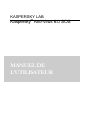 1
1
-
 2
2
-
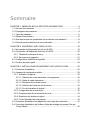 3
3
-
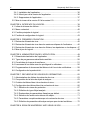 4
4
-
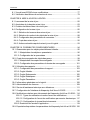 5
5
-
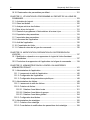 6
6
-
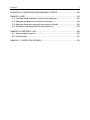 7
7
-
 8
8
-
 9
9
-
 10
10
-
 11
11
-
 12
12
-
 13
13
-
 14
14
-
 15
15
-
 16
16
-
 17
17
-
 18
18
-
 19
19
-
 20
20
-
 21
21
-
 22
22
-
 23
23
-
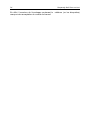 24
24
-
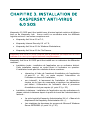 25
25
-
 26
26
-
 27
27
-
 28
28
-
 29
29
-
 30
30
-
 31
31
-
 32
32
-
 33
33
-
 34
34
-
 35
35
-
 36
36
-
 37
37
-
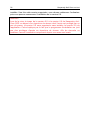 38
38
-
 39
39
-
 40
40
-
 41
41
-
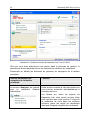 42
42
-
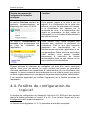 43
43
-
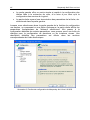 44
44
-
 45
45
-
 46
46
-
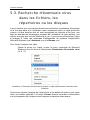 47
47
-
 48
48
-
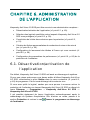 49
49
-
 50
50
-
 51
51
-
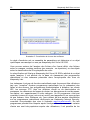 52
52
-
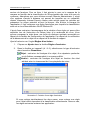 53
53
-
 54
54
-
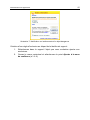 55
55
-
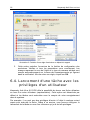 56
56
-
 57
57
-
 58
58
-
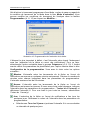 59
59
-
 60
60
-
 61
61
-
 62
62
-
 63
63
-
 64
64
-
 65
65
-
 66
66
-
 67
67
-
 68
68
-
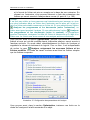 69
69
-
 70
70
-
 71
71
-
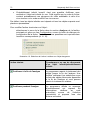 72
72
-
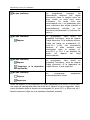 73
73
-
 74
74
-
 75
75
-
 76
76
-
 77
77
-
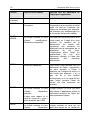 78
78
-
 79
79
-
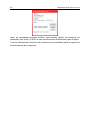 80
80
-
 81
81
-
 82
82
-
 83
83
-
 84
84
-
 85
85
-
 86
86
-
 87
87
-
 88
88
-
 89
89
-
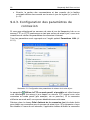 90
90
-
 91
91
-
 92
92
-
 93
93
-
 94
94
-
 95
95
-
 96
96
-
 97
97
-
 98
98
-
 99
99
-
 100
100
-
 101
101
-
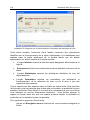 102
102
-
 103
103
-
 104
104
-
 105
105
-
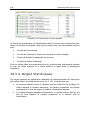 106
106
-
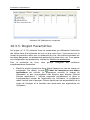 107
107
-
 108
108
-
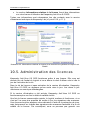 109
109
-
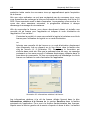 110
110
-
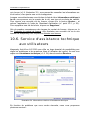 111
111
-
 112
112
-
 113
113
-
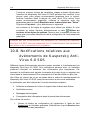 114
114
-
 115
115
-
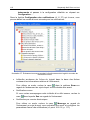 116
116
-
 117
117
-
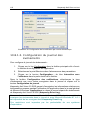 118
118
-
 119
119
-
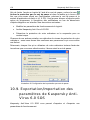 120
120
-
 121
121
-
 122
122
-
 123
123
-
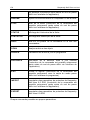 124
124
-
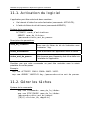 125
125
-
 126
126
-
 127
127
-
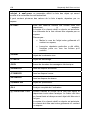 128
128
-
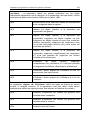 129
129
-
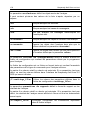 130
130
-
 131
131
-
 132
132
-
 133
133
-
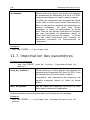 134
134
-
 135
135
-
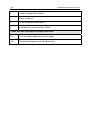 136
136
-
 137
137
-
 138
138
-
 139
139
-
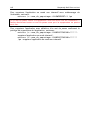 140
140
-
 141
141
-
 142
142
-
 143
143
-
 144
144
-
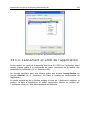 145
145
-
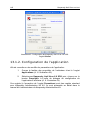 146
146
-
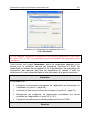 147
147
-
 148
148
-
 149
149
-
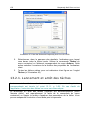 150
150
-
 151
151
-
 152
152
-
 153
153
-
 154
154
-
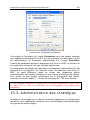 155
155
-
 156
156
-
 157
157
-
 158
158
-
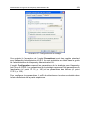 159
159
-
 160
160
-
 161
161
-
 162
162
-
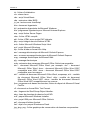 163
163
-
 164
164
-
 165
165
-
 166
166
-
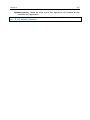 167
167
-
 168
168
-
 169
169
-
 170
170
-
 171
171
-
 172
172
-
 173
173
-
 174
174
-
 175
175
-
 176
176
-
 177
177
-
 178
178
-
 179
179
-
 180
180
-
 181
181
-
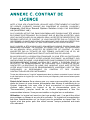 182
182
-
 183
183
-
 184
184
-
 185
185
-
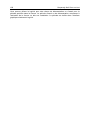 186
186
Kaspersky Anti-Virus 6.0 SOS Manuel utilisateur
- Catégorie
- Logiciel de sécurité antivirus
- Taper
- Manuel utilisateur
Documents connexes
-
Kaspersky ANTI-VIRUS 8.0 Le manuel du propriétaire
-
Kaspersky Anti-Virus Personal 5.0 Manuel utilisateur
-
Kaspersky Anti-Virus 6.0 Manuel utilisateur
-
Kaspersky Anti-Virus Personal Pro 5.0 Manuel utilisateur
-
Kaspersky Anti-Virus 6.0 Manuel utilisateur
-
KAPERSKY Anti-Virus 4.5 pour Microsoft NT Server Manuel utilisateur
-
Kaspersky Internet Security 2010 Manuel utilisateur
-
KAPERSKY ADMINISTRATION KIT 5.0 Le manuel du propriétaire
-
KAPERSKY Anti-Virus 4.5 pour Workstation Manuel utilisateur
-
Kaspersky Pure 9.0 Le manuel du propriétaire